Как создать RAM диск в Windows 10, 8 и Windows 7
  windows | программы
Если на вашем компьютере достаточно много оперативной памяти (RAM), значительная часть которой не используется, вы можете создать RAM диск (RAMDisk, RAM Drive), т.е. виртуальный накопитель, который операционная система видит, как обычный диск, но который фактически находится в оперативной памяти. Главное преимущество такого диска — он очень быстрый (быстрее, чем SSD накопители).
В этом обзоре о том, как создать RAM диск в Windows, для чего его можно использовать и о некоторых ограничениях (помимо размера), с которыми при этом можно столкнуться. Все программы для создания RAM диска были протестированы мной в Windows 10, но совместимы и с предыдущими версиями ОС, вплоть до 7-ки.
Для чего может пригодиться RAM диск в оперативной памяти
Как уже было отмечено, главное в этом диске — высокая скорость (можно увидеть результат теста на скриншоте ниже). Вторая особенность — данные с RAM диска автоматически исчезают при выключении компьютера или ноутбука (т.к. для хранения информации в оперативной памяти нужно питание), правда этот аспект некоторые программы для создания рам-дисков позволяют обойти (сохраняя содержимое диска на обычный диск при выключении компьютера и снова загружая его в RAM при включении).
Эти особенности, при наличии «лишней» оперативной памяти, позволяют эффективно использовать диск в оперативной памяти для следующих основных целей: размещение на нем временных файлов Windows, кэша браузеров и подобной информации (получаем прирост скорости, они автоматически удаляются), иногда — для размещения файла подкачки (например, если какая-то программа не работает с отключенным файлом подкачки, а хранить его на жестком диске или SSD мы не хотим). Можно придумать и собственные применения для такого диска: размещение любых файлов, нужных лишь в процессе работы.
Конечно, есть у использования дисков в оперативной памяти и минусы.
Лучшие бесплатные программы для создания RAM диска в Windows
Далее — обзор лучших бесплатных (или условно-бесплатных) программ для создания RAM-диска в Windows, об их функциональности и ограничениях.
AMD Radeon RAMDisk
Программа AMD RAMDisk — одна из самых популярных программ для создания диска в оперативной памяти (нет, она не требует, чтобы на компьютере было установлено оборудование AMD, если у вас возникло такое подозрение из названия), несмотря на своё основное ограничение: бесплатная версия AMD RAMDisk позволяет создавать RAM диск размером не более 4 гигабайт (или 6 Гб, если у вас установлена оперативная память AMD).
Однако, часто такого объема оказывается вполне достаточно, а простота использования и дополнительные функции программы позволяют рекомендовать её к использованию.
Процесс создания RAM диска в AMD RAMDisk сводится к следующим простым шагам:
- В главном окне программы укажите желаемый размер диска в мегабайтах.
- При желании отметьте пункт «Create TEMP Directory» для создания папки под временные файлы на этом диске. Также, если нужно, задайте метку диска (Set disk label) и букву.
- Нажмите кнопку «Start RAMDisk».
- Диск будет создан и смонтирован в системе. Также он будет отформатирован, однако в процессе создания, Windows может показать пару окон о том, что диск нужно отформатировать, нажмите «Отмена» в них.
- Среди дополнительных возможностей программы — сохранение образа RAM-диска и его автоматическая загрузка при выключении и включении компьютера (на вкладке «Load/Save».
- Также по умолчанию программа добавляет себя в автозагрузку Windows, её отключение (а также ряд других опций) доступны на вкладке «Options».

Скачать бесплатно AMD Radeon RAMDisk можно с официального сайта (там доступна не только бесплатная версия) http://www.radeonramdisk.com/software_downloads.php
Очень похожая программа, которую я не буду рассматривать отдельно — Dataram RamDisk. Она тоже условно-бесплатная, но ограничение для бесплатной версии — 1 Гб. При этом, именно Dataram является разработчиком AMD RAMDisk (чем и объясняется похожесть этих программ). Тем не менее, если вам интересно, можете попробовать и этот вариант, он доступен здесь http://memory.dataram.com/products-and-services/software/ramdisk
Softperfect RAM Disk
Softperfect RAM Disk единственная в этом обзоре платная программа (бесплатно работает 30 дней), однако я решил включить её в список, поскольку это единственная программа для создания RAM-диска на русском языке.
В течение первых 30 дней никаких ограничений по размеру диска, а также по их количеству (можно создавать более одного диска) нет, а точнее они ограничены объемом доступной оперативной памяти и свободных букв дисков.
Чтобы сделать RAM Disk в программе от Softperfect, используйте следующие простые шаги:
- Нажмите по кнопке с изображением «Плюса».
- Задайте параметры вашего RAM-диска, при желании можно загрузить его содержимое из образа, создать набор папок на диске, указать файловую систему, а также сделать так, чтобы он определялся Windows как съемный накопитель.
- Если вам требуется, чтобы данные автоматически сохранялись и загружались, то укажите в пункте «Путь к файлу образа» путь, куда будут сохраняться данные, тогда отметка «Сохранять содержимое» станет активной.
- Нажмите «Ок». RAM диск будет создан.
- При желании, вы можете добавить дополнительные диски, а также перенести папку с временными файлами на диск прямо в интерфейсе программы (в пункте меню «Инструменты»), для предыдущей программы и последующих для этого нужно заходить в параметры системных переменных Windows.
Скачать Softperfect RAM Disk вы можете с официального сайта https://www.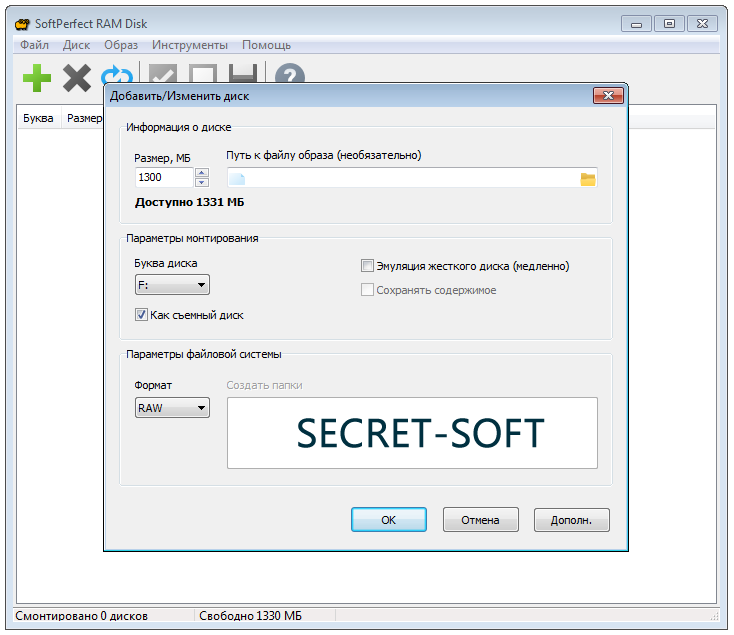 softperfect.com/products/ramdisk/
softperfect.com/products/ramdisk/
ImDisk
ImDisk — полностью бесплатная программа с открытым исходным кодом для создания RAM-дисков, без каких-либо ограничений (можно задавать любой размер в пределах доступной оперативной памяти, создавать несколько дисков).
- После установки программы, она создаст пункт в панели управления Windows, создание дисков и управление ими осуществляется там.
- Для создания диска откройте ImDisk Virtual Disk Driver и нажмите «Mount New».
- Задайте букву диска (Drive letter), размер диска (Size of virtual disk). Остальные пункты можно не изменять. Нажмите «Ок».
- Диск будет создан и подключен к системе, но не отформатирован — это можно сделать средствами Windows.
Скачать программу ImDisk для создания RAM-дисков можно с официального сайта: http://www.ltr-data.se/opencode.html/#ImDisk
OSFMount
PassMark OSFMount — ещё одна полностью бесплатная программа, которая, помимо монтирования различных образов в системе (её основная задача), также умеет создавать RAM диски без ограничений.
Процесс создания выглядит следующим образом:
- В главном окне программы нажмите «Mount New».
- В следующем окне в пункте «Source» укажите «Empty RAM Drive» (пустой RAM диск), задайте размер, букву диска, тип эмулируемого накопителя, метку тома. Также можно сразу отформатировать его (но только в FAT32).
- Нажмите Ок.
Загрузка OSFMount доступна здесь: https://www.osforensics.com/tools/mount-disk-images.html
StarWind RAM Disk
И последняя бесплатная программа в этом обзоре — StarWind RAM Disk, также позволяющая создавать несколько RAM дисков произвольного объема в удобном интерфейсе. Процесс создания, думаю, будет ясен из скриншота ниже.
Скачать программу можно бесплатно с официального сайта https://www.starwindsoftware.com/high-performance-ram-disk-emulator, но для загрузки потребуется зарегистрироваться (ссылка на установщик StarWind RAM Disk придет на электронную почту).
Создание RAM диска в Windows — видео
На этом, пожалуй, завершу. Думаю, приведенных программ будет достаточно под почти любые потребности. Кстати, если вы собираетесь использовать RAM диск, поделитесь в комментариях, для каких именно сценариев работы?
А вдруг и это будет интересно:
RAM диск что это такое и зачем нужно? | ItcoftИнфо
Ram диск — это возможность использовать часть объёма оперативной памяти как дисковое пространство. В проводнике Windows будет отображаться как дополнительный раздел (диск).
Данной возможностью пользуются уже прилично давно примерно с 80-х годов. Но в наше время, когда цены на оперативную память стремительно падают эта технология становится более заманчивой. Одним из преимуществ использование такого диска является существенная скорость работы. Намного быстрее любого SSD диска. Плюсом ко всему если часть информации хранить на таком диске можно увеличить срок службы вашего SSD диска ведь оперативная память изнашивается в разы медленнее.
Есть и один значительный минус данной технологии — это использование энергозависимой памяти. Как только вы выключили пк все данные из оперативной памяти пропадут. Чтобы этого не происходило все что загружено на рам диск копируется на обычный носитель SSD или HDD и выгружается в память при включении компьютера.
Какая же польза от RAM диска. Можно на нем хранить кэш программ, тем самым поднимем отзывчивость и сократим износ SSD или HDD диска. Таким образом можно хранить кеш браузеров, видео и фото редакторов и много других применений.
Сколько можно выделить памяти на RAM Диск? Я считаю, что компьютеров с объёмом оперативной памяти меньше 4 гб практически не осталось. Что советую смело выделить 20-25 процентов от объёма ОЗУ.
Как создать RAM диск. Есть очень много бесплатных программ для создания рам диска, но одно из самых старых и хорошо себя зарекомендовавших это SoftPerfect RAM Disk. Установка и создания диска очень простая и описывать в принципе практически нечего. После установки программы создаете новый диск, которому вы выделяете необходимый объём в зависимости от того насколько вам необходимо и так же не превышая 25 % от всего объёма ОЗУ. Присваиваем любую букву вашему диску и выбираем формат нашего диска. Все настроено и готово к работе.
Установка и создания диска очень простая и описывать в принципе практически нечего. После установки программы создаете новый диск, которому вы выделяете необходимый объём в зависимости от того насколько вам необходимо и так же не превышая 25 % от всего объёма ОЗУ. Присваиваем любую букву вашему диску и выбираем формат нашего диска. Все настроено и готово к работе.
Если вам понравилась статья ставьте палец вверх и подписывайтесь на канал Чемоданчик сисадмина . При создании статьи использовались материалы из источника https://windowstips.ru/chto-takoe-ram-disk-i-chem-on-mozhet-byt-polezen
Не проходите мимо и других статей автора!
Подставка для ноутбука помогает охлаждать или НЕТ
Создание локальной сети через интернет бесплатно
Как вернуть меню Windows7 в Windows10
Моя первая сборка на AMD Ryzen
Простой способ сделать загрузочную флешку с Windows
RAM-диски: как повысить быстродействие компьютера
С помощью специальных программ, рассмотренных в этом обзоре, в оперативной памяти компьютера можно создать виртуальный диск, работающий намного быстрее обычного HDD, благодаря чему любые задачи, интенсивно использующие диск, будут выполняться на нем в несколько раз быстрее.
RAM-диски использовались еще во времена MS-DOS и позволяли работать на компьютере без жесткого диска при наличии одной лишь дискеты. С помощью файла RAMDRIVE.SYS в памяти создавался небольшой виртуальный диск, на котором пользователь хранил файлы до выключения компьютера, а затем переписывал их обратно на дискету. Это позволяло сохранять ресурс дискет, а также увеличивало скорость выполнения операций на компьютере.
Прошло много лет, и к RAM-дискам возвращаются вновь, однако на этот раз вместо дискет с их помощью оберегают SSD, одновременно с этим, как и ранее, повышая быстродействие компьютера.
Увеличение производительности
Применять RAM-диски можно в разных целях, но максимум прироста можно добиться лишь при выполнении следующих условий: после размещения файлов в RAM-диске на компьютере останется еще несколько гигабайт свободной памяти; при обработке данных диск должен интенсивно использоваться, иначе выигрыш в быстродействии не будет заметен.
Чаще всего RAM-драйвы используются для следующих задач: компиляция тяжелых программ; запуск веб-сервера; запуск игр с большими текстурами; загрузка объемных проектов в приложение, работа с образами виртуальных машин. Несмотря на то что эти задачи действительно часто упоминаются при обсуждении RAM-дисков, не все из них выигрывают от использования RAM-драйва, об этом читайте подробнее в разделе тестирования.
Некоторые из вышеперечисленных примеров неактуальны для обычного пользователя, однако на домашнем компьютере также можно использовать RAM-диски для ускорения некоторых повседневных операций (запуск программ, игр, открытия файлов). Прирост будет особенно заметен, если в системе установлен обычный HDD вместо SSD.
Игры имеет смысл переносить только в том случае, если на ПК установлено как минимум 8 ГБ оперативной памяти, а иногда и все 16, иначе после копирования игры не остается свободной RAM для ее запуска. Выигрыш должен быть заметен только при запуске самых требовательных игр (Crysis, Metro 2033), в частности с установленными текстурами высокого разрешения. Прироста FPS ожидать не стоит, уменьшится лишь время загрузки уровней. В случае со Steam-играми можно использовать утилиту Steam Mover для перемещения игр в любую выбранную папку. Выигрыш могут заметить и геймеры, записывающие игровое HD-видео без сжатия.
Сохранение SSD
RAM-диски становятся популярны и как средство для снижения износа SSD. Для этого файл подкачки, директорию временных файлов, а также некоторые программы переносят на виртуальный диск, уменьшая таким образом число обращений к твердотельному диску. Некоторые программы для создания RAM-дисков даже содержат в себе опции, упрощающие эти настройки.
Из часто используемых программ на RAM в первую очередь желательно перенести браузер. Если он открывается с большим количеством вкладок, оставшихся с предыдущей сессии, то начнет запускаться намного быстрее. Также запуск с RAM-диска будет продлевать жизнь SSD, поскольку браузеры интенсивно используют кэш, который в данном случае разместится в памяти. Самый простой способ установки браузера на RAM диск — копирование папки с Portable-версией программы на виртуальный раздел. Таким образом не придется вручную прописывать в браузере пути к необходимым директориям.
Самый простой способ установки браузера на RAM диск — копирование папки с Portable-версией программы на виртуальный раздел. Таким образом не придется вручную прописывать в браузере пути к необходимым директориям.
Другие преимущества RAM-дисков
Использование RAM-дисков приносит и другую пользу:
— Снижается шум и в небольшой степени нагрев ПК за счет более редкого использования HDD
— Уменьшается фрагментации диска за счет того, что временные файлы и кэш браузера никогда не записываются на физический диск
— На жестком диске появится больше места: временные файлы, которые программы иногда не удаляют, не будут накапливаться на компьютере.
Есть еще одно интересное применение RAM-дискам — возможность размещения RAM-драйвов в неиспользуемой на 32-битных системах памяти. Как известно, Windows 32-bit может использовать не более ~3.5 ГБ памяти, а если в компьютере установлено больше, то память попросту «пропадает». Использовать память, которую не видит Windows, в качестве RAM-диска могут программы Gavotte Ram Disk (подробнее о настройке здесь) и SuperSpeed RamDisk Plus (эта программа не рассматривалась в обзоре из-за отсутствия бесплатной версии).
Программы для создания RAM-дисков
Перед тем, как перейти к обзору программ, необходимо сделать два уточнения. Первое, рассматривались только бесплатные программы. Второе, утилиты Bond Disc и Gavotte Ram Disk не вошли в обзор, поскольку не запустились на Windows 8 64-bit.
Dataram RAMDisk
Одна из самых простых и понятных программ. Позволяет создавать RAM-диски размером до 4 ГБ (ограничение бесплатной версии), но лишь в единственном экземпляре.
Dataram умеет инициализировать RAM-диск при запуске системы, и по желанию подгружает в него любой указанный образ.
Автосохранение можно поставить на любой промежуток времени (по умолчанию пять минут), и отдельно указать сохранение диска при выключении компьютера. Доступно также ручное сохранение, которое можно произвести в любой момент.
После перезаписи образа предыдущая копия диска не удаляется, а сохраняется с расширением .bak.
В настройках программы есть опция создания директории TEMP на RAM-драйве, однако системные пути для хранения временных файлов при этом не меняются и приложения по-прежнему пользуются обычной папкой TEMP. Следовательно, для переноса временных файлов на RAM-диск переменные TEMP и TMP понадобится отредактировать вручную в настройках Моего Компьютера System Properties->Environment Variables.
Опции на последней закладке программы в основном касаются функциональности, связанной с продлением жизни SSD. Если виртуальный диск будет использоваться исключительно для хранения временных файлов и уменьшения обращения системы к твердотельному накопителю, то такие настройки как стирание содержимого памяти при выходе из программы и отказ от хранения предыдущей копии RAMDisk будут весьма полезны.
К минусам Dataram RAMDisk можно отнести баннер, появляющийся на экране во время запуска программы, и уже указанное ограничение на размер RAM-драйва в 4 ГБ.
Еще одна программа, Radeon Ramdisk от AMD, оказалась ребрендированной версией утилиты Dataram. И таким образом, все достоинства программы, а также ее недостатки (окно с баннером при запуске, ограничение в 4ГБ) остались на месте. Предпочтение Radeon Ramdisk можно отдать лишь в том случае, если на компьютере используется видеокарта AMD, в этом случае ограничение на размер RAM-диска составляет 6 ГБ.
ImDisk
ImDisk имеет несколько запутанный интерфейс по сравнению со своими коллегами, причем непонятно, зачем его таким оставили, ведь некоторые опции можно было просто убрать.
У программы есть только консольная версия исполняемого файла, а для работы с графическим интерфейсом понадобится открыть Панель управления, где расположена иконка ImDisk (впрочем, для нее всегда можно сделать ярлык на рабочем столе средствами Windows).
Отличие ImDisk от некоторых других утилит заключается в том, что эта программа позволяет создавать любое количество виртуальных дисков (пока будут свободные буквы для накопителей).
Изначально ImDisk предназначался для эмуляции дисководов, оптических приводов и жестких дисков, однако его можно использовать и для создания RAM-драйвов. Для этого требуется указать путь для хранения файла-образа, уточнить его размер, выбрать тип диска Harddisk и не забыть отметить опцию Copy image file to memory.
Последняя опция означает, что файл-образ будет загружаться в память и все операции будут проводиться с ним там же. Таким образом, оригинал образа не будет обновляться, если не синхронизировать все изменения вручную.
В ручной синхронизации есть и плюсы, и минусы: понадобится использовать функцию Save image самостоятельно, но это можно делать только когда действительно требуется обновить файл, и таким образом компьютер не будет периодически подтормаживать при сбросе содержимого памяти в файл.
После создания RAM-диска некоторые его свойства можно менять: например, увеличивать размер или ставить метку Read Only.
Главный недостаток ImDisk заключается в том, что программа не умеет запускать RAM-диск автоматически при включении компьютера и его приходится каждый раз создавать вручную.
PassMark OSFMount
Утилиту OSFMount явно связывает какое-то родство с ImDisk, что заметно по наличию абсолютно идентичных опций в программах и также интерфейсу. Однако некоторые отличия между утилитами все же имеются.
У OSFMount присутствует отдельный исполняемый файл, интерфейс немного упрощен и больший упор сделан именно на работу с RAM-дисками.
Утилиту также можно использовать для монтирования распространенных образов (ISO, NRG, VMDK и т.д).
Настроек, связанных с автосохранением, не добавилось, но при отключении диска утилита спрашивает, стоить ли обновлять содержимое образа. Эту возможность можно комбинировать с ручным сохранением, которое осталось на своем месте.
Единственная претензия к OSFMount, помимо отсутствия автоматического создания RAM-драйва при включении компьютера, как и в случае с ImDisk, заключается в том, что при отключении дисков и некоторых других операциях программа на несколько секунд подвисает, причем, как показывает Менеджер задач, в этот момент не происходит копирования содержимого памяти на жесткий диск, и чем программа занята, непонятно.
SoftPerfect RAM Disk
После работы с SoftPerfect RAM Disk осталось впечатление, что это одна из немногих бесплатных программ, интерфейс которой пытаются более-менее привести в соответствие с требованиями 2012 года.
Как и в случае с другими приложениями, SoftPerfect Ram Disk в целом предназначена для работы с образами собственного формата (SVI), и в частности может использоваться для создания RAM-дисков.
После запуска программы в главном окне отображается количество свободной оперативной памяти, что упрощает создание RAM-диска, поскольку сразу понятно, каково ограничение на его максимальный размер.
Для доступа к некоторым опциям программы нужно сперва создать образ и сохранить его на физическом диске. Это позволит включить опцию автосохранения содержимого RAM-диска в файл.
SoftPerfect RAM Disk позволяет создавать любое количество виртуальных дисков без программных ограничений по размеру.
Среди полезных опций стоит также отметить: сжатие данных на диске; создание RAM-диска при запуске системы; очистку диска при размонтировании; автосохранение через указанный промежуток времени; редактирование пути к папке Temp; экспорт/импорт всех настроек для дисков.
QSoft RAMDrive Enterprise
Эта утилита устанавливается и удаляется почти как настоящее «железо», через менеджер устройств Windows путем ручного добавления драйвера в мастере настроек.
После этого в системе появляется RAM-диск B: размером 1 МБ, и для изменения его параметров необходимо либо скачать отдельный исполняемый файл с сайта разработчика, либо каждый раз открывать свойства виртуального устройства в менеджере устройств Windows. Инструкцию по установке программы и прямую ссылку на конфигуратор можно найти в CHM-файле.
QSoft RAMDrive может создать только один RAM-диск в системе, а вот его размер ничем программно не ограничивается. В настройках есть опция автоматического изменения размера RAM-драйва, однако при ее использовании объем диска составляет 256 МБ и не увеличивается после того как свободное место подойдет к концу (вероятно, несовместимость ПО с Windows 8 64 бит).
RAMDrive умеет работать с образами, загружать их при запуске системы и сохранять содержимое при выгрузке драйвера, через определенные промежутки времени или по таймеру.
На сайте указано, что русскоязычная версия RAMDisk «Enterprise» бесплатна только при запуске на локализованных русскоязычных системах, однако использование англоязычной Windows 8 во время тестов подтверждает обратное. Возможно, достаточно того, чтобы в настройках system locale был указан русский язык.
Важное уточнение, QSoft RAMDrive не принимал участие в тестировании, поскольку программа выдавала ошибку во время создания RAM-драйва большой емкости (для тестирования использовались диски объемом 1-2 ГБ). Судя по всему, это связано с плохой совместимостью программы и Windows 8 64 бит.
Тестирование
Из семи отобранных бесплатных программ по причинам, указанным выше, до тестирования добрались только четыре. Изначально планировалось использовать сразу несколько синтетических бенчмарков для их проверки, однако в процессе тестирования оказалось, что многие из тестовых программ работают с дисками на очень низком уровне и попросту не видят RAM-диски. Именно поэтому основная информация о быстродействии RAM-драйвов была собрана с помощью CrystalDiskMark. Тестирование проводилось на компьютере с 6 ГБ памяти и процессором Intel [email protected] Ггц.
Синтетика
CrystalDiskMark показывает хорошо повторяющиеся результаты, хотя на некоторых RAM-дисках и выдает два отдельных набора цифр, отличающихся между собой приблизительно на двести мегабайт. Видимо, это объясняется использованием в компьютере нескольких планок памяти с разным быстродействием. На диаграммах отображен наилучший результат.
CrystalDiskMark (последовательные операции, МБ/с, больше — лучше):
CrystalDiskMark (4K, МБ/с, больше — лучше):
Как видно, показатели быстродействия RAM дисков заметно отличаются, и в связи с тем, что приоритетной при работе с ними является скорость чтения, для дальнейших тестов был оставлен безусловный победитель в этой категории — SoftPerfect RAM Disk, показавший отличные результаты как в последовательном, так и в случайном чтении (а также случайной записи).
Бенчмарк HD Tune смог распознать лишь один из виртуальных дисков, причем он неправильно рапортовал его объем, поэтому установить, какой именно, не удалось. Тем не менее, с помощью данного теста можно сравнить типичное время доступа и загрузку процессора.
Что касается загрузки CPU, то для жесткого диска по данным HD Tune она составила 4%, для SSD — 7%, а для RAM-диска была получена ошибка, поскольку в результате стоял минус один процент.
Время запуска программ
После тестирования производительности Windows 8 было известно, что VLC является одной из самых долгозапускаемых «ежедневных» программ, поэтому сравнение скорости запуска было проведено только с ее участием.
Время запуска VLC (секунды, меньше — лучше):
Вполне предсказуемо разница между холодным запуском с RAM-драйва и горячим запуском с любого носителя практически отсутствовала, поскольку в обоих случаях программа фактически стартовала из оперативной памяти. Что касается быстродействия, то RAM-диск вдвое опередил даже SSD, и как уже было сказано, это время вплотную приблизилось ко времени горячего запуска, то есть улучшать его дальше было попросту некуда.
Другие задачи
Архивирование в zip (быстрая компрессия, секунды):
Тестирование быстродействия при создании архива показало, что «бутылочным горлышком» в таких операциях на данный момент является процессор, а никак не жесткий диск, поскольку даже с минимально возможной zip-компрессией файл размером 1 ГБ архивировался около 40 секунд на всех дисках.
Справедливости ради стоит заметить, что в режиме zip store (попросту говоря, без сжатия), в котором файл не компрессируется, а лишь копируется в архив, разница между разными накопителями стала очевидной. Проблема лишь в том, что в реальных условиях такие задачи большая редкость.
Архивирование в zip (без сжатия, секунды, меньше — лучше):
Напоследок оставлены два теста, в которых не были выявлены преимущества от использования RAM диска.
Запуск Ubuntu в VirtualBox (образ размещался на HDD, SSD и RAM-диске) показал, что используемый тип накопителя не влияет на скорость загрузки ОС (~40 сек +/-1 сек), и все опять ограничивается быстродействием CPU.
Проверка времени загрузки игровых уровней симулировалась с помощью популярных бенчмарков. Учитывая, что отдельные тесты в них грузятся порядка десяти секунд, а иногда и более, сравнение казалось уместным, однако RAM-диски не улучшили этот показатель. Видимо, все еще раз свелось к тому, что основная нагрузка ложится на процессор, а количество загружаемых данных как в этих бенчмарках, так и в реальных играх не столь велико, чтобы разница в скорости была заметна.
В тестировании использовались: Heaven DX11 Benchmark, 3DMark 06, 3DMark 11, Call Of Pripyat Benchmark.
Что лучше, SSD или RAM-диск?
Цена
В пересчете на один гигабайт SSD получается дешевле. Начиная от 500 грн можно докупить 16 ГБ RAM для ПК, однако за те же деньги можно взять хороший SSD на 64 ГБ, а если хочется сэкономить, то 32 ГБ накопитель несложно найти и за 400 грн.
RAM-диск
У RAM-диска, по большому счету, есть только одно преимущество — скорость, в несколько раз (иногда на порядок) превышающая скорость SSD, однако этот потенциал можно раскрыть не во всех задачах.
Недостатки: необходимость дополнительной настройки некоторых программ; маленький объем; энергозависимость (содержимое RAM-диска можно периодически записывать в файл-образ, однако это не полноценная замена энергонезависимым ячейкам памяти).
SSD
Твердотельные диски ускоряют все программы, установленные на диске, в том числе и работу ОС.
Недостатки
При интенсивных нагрузках производительность SSD будет ниже и в этом случае он быстрее изнашивается.
Как видим, в определенных ситуациях RAM-диски могут не только сравниться с SSD по производительности, но и заметно обойти их. Если вы стоите перед выбором: SSD или дополнительная память, еще раз взвесьте все плюсы и минусы каждого решения.
Аппаратный RAM-диск Apacer AvataRAM обеспечивает до 250 тысяч IOPS
Диски на основе оперативной памяти известны, пожалуй, с тех времён, когда сама память стала полупроводниковой, а то и раньше. Из всех средств хранения данных это одно из самых дорогих, если речь вести о сколько-нибудь серьёзных объёмах. Если иметь в виду только аппаратные решения, отставив в сторону так называемые RAM-диски, создаваемые в оперативной памяти с помощью программного обеспечения, то все попытки создать популярный накопитель на базе DRAM можно назвать неудачными — очень дорогими, но при этом недостаточно ёмкими и быстрыми. Достаточно вспомнить GIGABYTE i-RAM, который погубило использование DDR первого поколения и интерфейс SATA 1.0 (1,5 Гбит/с).
Но новейший Apacer AvataRAM, похоже, лишён основных недостатков таких решений. Компания анонсировала серию накопителей AvataRAM совсем недавно, пока в ней имеются всего две модели, ёмкостью 32 и 64 Гбайт. Если первая по нынешним меркам явно мала, то вторую уже можно использовать для установки операционной системы, а также под диск временных файлов программ Adobe Photoshop и Audition или прочих средств, работающих с огромными объёмами мультимедийной информации. Пригодится новый накопитель и в кеширующих системах серверов, где сейчас используются SSD сравнительно небольшой ёмкости. Основой AvataRAM служит память DDR3 ECC производства Micron, используются модули формата SODIMM, заключённые в стандартный корпус формата 3,5″. Внешний интерфейс — SATA 3.0 (6 Гбит/с).
Конечно, скоростные характеристики DRAM будут сдерживаться даже новейшим интерфейсом SATA, но при его использовании реализуется одно из достоинств — совместимость —, поскольку AvataRAM можно установить в обычный отсек для жёстких дисков и подключить стандартные кабели SATA. Разумеется, внутри имеется не только плата с контроллером и модулями памяти, но и литий-ионная батарея ёмкостью 2300 мА/ч, необходимая для поддержания целостности данных в памяти на то время, пока питание отсутствует. Производительность AvataRAM на случайных операциях составляет до 250 тысяч IOPS при чтении и 200 тысяч при записи. Судя по всему, греется новинка достаточно сильно, поскольку оснащена активной системой охлаждения. Разумеется, новые накопители не подвержены деградации памяти как решения на базе NAND.
Производительность AvataRAM на случайных операциях составляет до 250 тысяч IOPS при чтении и 200 тысяч при записи. Судя по всему, греется новинка достаточно сильно, поскольку оснащена активной системой охлаждения. Разумеется, новые накопители не подвержены деградации памяти как решения на базе NAND.
Если вы заметили ошибку — выделите ее мышью и нажмите CTRL+ENTER.
CompHome | RAM диск
Самое “узкое” место в современном ПК – это диск. Значит, надо подумать, что с диска перенести в область, где это будет работать быстрее. Выход есть – RAM-диск (как его создать).
Быстродействие оперативной памяти примерно на порядок больше, чем SSD диска. Виртуальный диск создается в оперативной памяти и работает практически на скорости оперативной памяти (за вычетом временных затрат на работу драйвера). Фактически мы обмениваем объем оперативной памяти на быстродействие.
1. Файл подкачки.
Windows 7 64 bit рекомендует нам порядка 12 Гб. Если в наличии памяти 24 Гб – то можно выделить половину на RAM-диск.
Т.е. ОС будет по прежнему использовать все 24 Гб, только 12 Гб в явном виде и при нехватке памяти ОС будет использовать файл подкачки, который тоже в оперативной памяти 🙂
И кстати, сразу снизится нагрузка на SSD и вырастет его ресурс.
Из минусов.
При расположении файла подкачки на виртуальном диске не получится сделать дамп памяти при аварийном завершении. Но это не так часто бывает.
Диски
Дисковые системы внутри ПК. Самые разные: HDD, SSD и даже RAM-диск. А вот и сам герой — IBM 3340 от 1973 года Да, он помещался в двух шкафчиках высотой около 1 м. Кстати, он был еще и на колёсиках — его можно было перемещать по машинному залу (моби…
AHCI — как включить?
AHCI, как его запустить и настроить
Advanced Host Controller Interface (AHCI) — механизм, используемый для подключения накопителей информации по протоколу Serial ATA, позволяющий пользоваться расширенными функциями, такими, как встроенная очерёднос. ..
..
Интерфейс NVMe и разъемы M.2 и U.2
NVM Express — спецификация на протоколы доступа к твердотельным накопителям (SSD), подключённым по шине PCI Express. «NVM» в названии спецификации обозначает энергонезависимую память, в качестве которой в SSD повсеместно используется флеш-память ти…
Интерфейсы PATA, IDE и SCSI
PATA — Parallel Advanced Technology Attachment — параллельный интерфейс подключения накопителей, фактически другое название для IDE ATA — Advanced Technology Attachment — интерфейс подключения накопителей ATAPI — Advanced Technology…
Интерфейсы SAS и SATA
SATA и SAS — продолжение развития линеек IDE (desktop) и SCSI (server) формате последовательного протокола, т.е. serial вместо PATA. Хорошо видно похожесть разъемов. И да — диск SATA можно подключить к разъему SAS. Несмотря на разные протоколы…
Массивы RAID
Что такое RAID? RAID (англ. Redundant Array of Independent Disks — избыточный массив независимых (самостоятельных) дисков) — технология виртуализации данных для объединения нескольких физических дисковых устройств в логический модуль дл…
Программы для работы с разделами диска
Непростой выбор программы для работы с разделами диска И в чем тут проблема? Полно программ, есть бесплатные версии — выбирай. Ага — как показал опыт, не все программы делают то, что просит от них пользователь… Однако. Что мы хотим от пр…
Разметка диска MBR или GPT
Сначала про разделы на диске MBR и GPT — это не разделы. Это способ образования разделов на диске, тип MBR/GPT относится в целом к диску. Вот хорошая статья на Хабре Изучаем структуры MBR и GPT MBR (MASTER BOOT RECORD) главная за…
Системный номер раздела диска UUID / GUID / serial number
На чистом диске нет никаких разделов и соответственно нет никаких номеров раздела. В чем отличие UUID от GUID
UUID (Universally unique identifier «универсальный уникальный идентификатор») — UUID представляет собой 16-байтный (128-битный) номер. В каноническ…
В чем отличие UUID от GUID
UUID (Universally unique identifier «универсальный уникальный идентификатор») — UUID представляет собой 16-байтный (128-битный) номер. В каноническ…
Функция TRIM
TRIM (англ. to trim — подрезать) — команда интерфейса ATA, позволяющая операционной системе уведомить твердотельный накопитель о том, какие блоки данных уже не содержатся в файловой системе и могут быть использованы накопителем для физического удаления. …
Зачем сегодня использовать RAM-диск?
В настоящее время мне нужно запустить 32-разрядную операционную систему из-за проблем совместимости с некоторыми рабочими программами. Мой компьютер имеет гораздо больше оперативной памяти, чем Windows XP Professional, поэтому я застрял на 3 ГБ физической памяти.
При ударе по стене размером 3 ГБ компьютер перейдет к использованию файла подкачки. К счастью, существует программное обеспечение, позволяющее вам создать RAM-диск из ОЗУ, недоступного для операционной системы, в 32-битных средах!
SuperSpeed имеет программу под названием RamDisk, которая позволит вам сделать это. Другим вариантом является программное обеспечение Vsuite Ramdisk (оба они немного отличаются — посмотрите список функций, чтобы узнать, какой из них соответствует вашим потребностям).
Я специально не рекламирую какое-либо программное обеспечение, но я сталкиваюсь с некоторыми из них, которые позволяют вам использовать часть оперативной памяти вне диапазона адресов 32-битной операционной системы.
Хотя это и не так хорошо, как доступ операционной системы к оперативной памяти, наличие файла подкачки на основе ОЗУ намного лучше, чем файла на жестком диске.
Scratchfiles — еще одна причина (также относится и к 64-битной версии)
Еще одна причина, по которой вы можете использовать RAM-диск, — это редактирование фото / видео (например, с помощью Adobe Creative Suite). Большинство программ Adobe могут использовать «временный файл» для временного хранения (аналогично файлу подкачки).
Размещение рабочего файла на RAM-диске действительно поможет увеличить скорость редактирования видео / фото, особенно когда вы приближаетесь к пределам оперативной памяти операционной системы (или программным максимальным значениям).
Январь 2010 г. сентябрь 2012 г. Редактировать:
Я недавно наткнулся на этот сайт (патч был удален, но я отразил его на своем веб-сайте здесь ), который позволяет вам исправлять ядро Windows 7, чтобы позволить PAE вашей операционной системы расширить барьер 4 ГБ (см. Эту статью, упомянутую в предыдущая ссылка для более подробной информации о действующей механике патча). Это позволяет вам использовать более 4 ГБ (до 8 ГБ) ОЗУ полностью под Windows 7 32-разрядной.
13 бесплатных инструментов для работы с RAM-дисками, протестированных на скорость чтения и записи
Диски RAM могут быть очень полезны, и если у вас есть доступная память, использование системной RAM в качестве дисковода может действительно ускорить определенные операции. Одно из распространенных применений – хранение системных временных или кэшированных файлов из вашего веб-браузера или другого программного обеспечения. Другой сценарий использования – хранение определенных программ или файлов данных, которые вы часто используете для быстрой загрузки. Например, ранее мы говорили о том, как повысить производительность Firefox, сохранив некоторые его файлы в оперативной памяти.
Существует несколько приложений, которые могут создавать RAM-диски для вас, некоторые являются условно-бесплатными или коммерческими продуктами, но многие из них бесплатны для использования. Хотя вы можете подумать, что все RAM-диски работают с одинаковой скоростью, потому что они используют одну и ту же физическую RAM, это не так. Более качественное и оптимизированное программное обеспечение RAM-дисков может существенно повлиять на производительность дисков.
Здесь мы рассмотрим 13 бесплатных программ, которые могут создавать RAM-диски и запускать тест производительности, чтобы увидеть, насколько быстро работает каждая программа при чтении и записи на RAM-диск.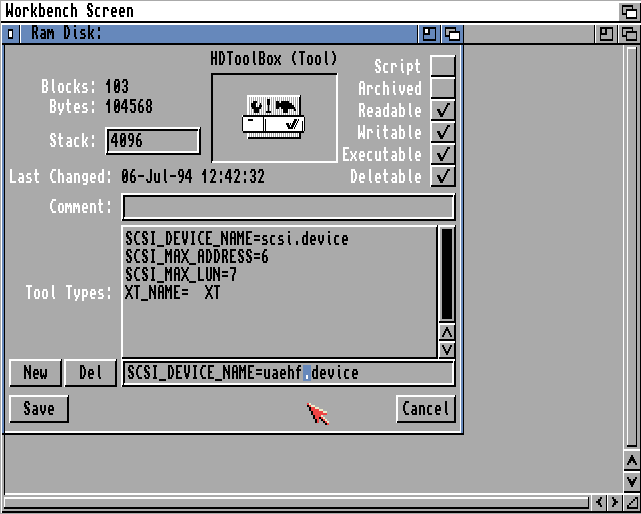 Популярный инструмент для тестирования производительности диска CrystalDiskMark используется для его запуска. Операционная система Windows 10 64-разрядная с ПК, содержащим 16 ГБ памяти 1600 МГц DDR3. Каждый созданный RAM-диск имеет размер 512 МБ и отформатирован в NTFS, тогда как для параметра размера теста CrystalDiskMark установлено значение 100 МБ.
Популярный инструмент для тестирования производительности диска CrystalDiskMark используется для его запуска. Операционная система Windows 10 64-разрядная с ПК, содержащим 16 ГБ памяти 1600 МГц DDR3. Каждый созданный RAM-диск имеет размер 512 МБ и отформатирован в NTFS, тогда как для параметра размера теста CrystalDiskMark установлено значение 100 МБ.
CrystalDiskMark запускает каждый тест с 5 проходами, поэтому один тест дает хорошее среднее значение. Оценки 4K тестируют производительность небольших файлов, а оценки Sequential (Seq) проверяют скорость передачи больших файлов. В зависимости от вашего предполагаемого использования для RAM-диска, один набор баллов может быть более важным, чем другой. Хорошие результаты во всех тестах были бы лучшими для общего хорошего результата.
На приведенном выше снимке экрана показан результат CrystalDiskMark со стандартного жесткого диска 7200 об / мин. На приведенном ниже снимке экрана показан типичный твердотельный накопитель, когда производительность измеряется с помощью CrystalDiskMark. Вы заметите, что оценка 4K – это то, что действительно отличает SSD от механического жесткого диска.
Результаты для программного обеспечения RAM-диска дадут вам представление о том, насколько быстрее работает RAM-диск. Даже самое медленное программное обеспечение ОЗУ все еще быстрее, чем стандартный SSD. Очевидно, что чем медленнее ваш компьютер и системная память, тем медленнее будет работать ваш RAM-диск по сравнению.
1. ImDisk Toolkit
Хотя вы можете использовать оригинальный драйвер ImDisk и апплет панели управления, ImDisk Toolkit проще в использовании. Он также включает опции для монтирования дискет, CD-ROM и файлов образов жесткого диска (ISO, BIN, VFD и т. Д.) В качестве виртуальных дисков. Размер RAM-диска не ограничен, и есть варианты для загрузки содержимого из файла изображения или папки, синхронизации при выключении, включения сжатия, автоматического добавления временных папок и динамического выделения памяти для RAM-диска.
2. AMD Radeon RAMDisk
Radeon RAMDisk – это переименованная версия Dataram RAMDisk, но на самом деле она имеет более высокий предел максимального размера RAM-диска. Для стандартной системы максимальный объем ОЗУ составляет 4 ГБ, если у вас установлена память под брендом AMD, этот предел увеличивается до 6 ГБ. Более высокие лимиты можно приобрести отдельно. Radeon RAMDisk не только для систем на базе AMD, но также работает на Intel и других.
3. Asus ROG (Республика Геймеров) RAMDisk
ROG – это сокращение от «Republic Of Gamers», которое используется на материнских платах высокого класса Asus и другом оборудовании Asus. RAMDisk – это аналогичный инструмент, но он работает на всех компьютерах, а не только на оборудовании ROG. Ограничение размера диска составляет около 50% от общего объема установленной вами оперативной памяти. Вкладка Junction полезна, так что вы можете легко создавать точки соединения для сопоставления папок с RAM-диском.
4. Ultra RAMDisk Lite
Ultra RAMDisk Lite – это многоцелевой инструмент, который также может создавать образы ISO, создавать виртуальные приводы ПЗУ и изменять каталоги системного / Internet Explorer / Chrome кэша. Опции RAM-диска позволяют вам устанавливать файловую систему по умолчанию, использовать диск SCSI или Direct I / O, монтировать как съемный диск, создавать папки TEMP и использовать как одноразовый диск, который удаляет его при завершении работы. Немного раздражает то, что при открытии пользовательского интерфейса всплывает клюшка Buy Now.
Мы использовали Direct I / O Disk Type, так как программа говорит, что это быстрее из двух.
5. Мирай ОЗУ
Miray RAM Drive – определенно самая простая программа для использования здесь, но это происходит за счет функций. О реальных функциях говорить не приходится, вы просто нажимаете на иконку в трее, настраиваете ползунок, чтобы установить размер RAM-диска, и нажимаете кнопку питания для установки. Максимальный размер ОЗУ составляет 4 ГБ для 32-разрядных систем и 8 ГБ для 64-разрядных. Это можно расширить, купив платную версию.
Максимальный размер ОЗУ составляет 4 ГБ для 32-разрядных систем и 8 ГБ для 64-разрядных. Это можно расширить, купив платную версию.
6. Датарам РАМДиск
Как мы упоминали ранее, Dataram RAMDisk и AMD Radeon RAMDisk по сути являются одной и той же программой. Единственное существенное отличие состоит в том, что Dataram имеет меньший максимальный размер ОЗУ – 1 ГБ, вы можете выбрать FAT или неформатированную файловую систему, а также есть возможность выбрать тип загрузочного сектора. У инструмента AMD есть дополнительные опции, позволяющие выбрать, какой тип диска загружать при запуске и какую букву ему назначать. Оба периодически всплывают рекламные окна.
7. Qiling Disk Master Free
Disk Master – это многоцелевое приложение с некоторыми полезными функциями. Помимо инструмента для создания RAM-диска, Qiling Disk Master также может создавать / монтировать виртуальные диски, создавать резервные копии и восстанавливать системный диск или разделы, создавать и форматировать разделы, клонировать / переносить диски и даже создавать систему восстановления WinPE PreOS. Опция RAM Disk довольно проста, но не ограничивает размер диска. У него есть опции для изменения буквы диска, сохранения содержимого диска и размещения временных папок на диске.
8. Passmark OSFMount
OSFMount разработан для использования в сочетании с OSForensics Passmark, но работает так же хорошо, как и отдельный продукт. Программа также может быть использована для подключения образов виртуальных дисков к букве диска, такой как ISO, BIN, IMG, VMDK и VHD. Размер RAM-диска ограничен только объемом свободной оперативной памяти. После того как вы создали пустой RAM-диск, он должен быть отформатирован вручную, чтобы быть доступным.
9. Гизмо Драйв (часть центра Гизмо)
Gizmo Central – это программный интерфейс для нескольких инструментов Gizmo, в том числе макросов, анализа базы данных, текстового / шестнадцатеричного редактора и файлового хеша. К счастью, если вам нужен только RAM-диск Gizmo Drive, эти другие компоненты могут быть исключены при установке. После установки выберите пустое виртуальное устройство и нажмите «Создать образ». Наряду с созданием виртуального жесткого диска или образа ISO, вы можете настроить новый RAM-диск. Размер не ограничен, и вы можете создать до 10 виртуальных дисков одновременно.
К счастью, если вам нужен только RAM-диск Gizmo Drive, эти другие компоненты могут быть исключены при установке. После установки выберите пустое виртуальное устройство и нажмите «Создать образ». Наряду с созданием виртуального жесткого диска или образа ISO, вы можете настроить новый RAM-диск. Размер не ограничен, и вы можете создать до 10 виртуальных дисков одновременно.
10. SoftPerfect RAM Disk (Бесплатная версия)
Диск SoftPerfect RAM изначально был условно-бесплатным, затем был выпущен бесплатно в 2012 году. С выпуском версии 4 в 2016 году он снова стал условно-бесплатным. Размер ОЗУ может быть таким же большим, как и количество свободной ОЗУ, которое у вас есть. Несколько дисков могут быть установлены и отключены из пользовательского интерфейса. Вы можете выбрать файловую систему по умолчанию, а также указать папки для автоматического создания после монтирования диска.
Тестируемая версия и ссылка для скачивания предназначены для последней бесплатной версии 3.4.8, выпущенной в октябре 2016 года.
11. ASRock XFast RAM
В отличие от утилиты Asus RAMDisk, ASRock XFast RAM не работает ни на одном компьютере. Поэтому вам понадобится материнская плата производства ASRock для ее использования. Имеются переключатели для автоматической отправки файлов кеша браузера Chrome, Firefox, Opera и IE на диск, а также для настройки временных файлов системы, файла системной страницы, временных файлов WinRAR и даже пространства кэша Ready Boost. Объем оперативной памяти не ограничен искусственно и может быть таким же большим, как объем свободной оперативной памяти.
Если вы попытаетесь установить его на материнскую плату не ASRock, вы получите сообщение об ошибке «драйвер может быть не готов».
12. StarWind RAM Disk
Starwind – еще одно приятное и простое в использовании программное обеспечение RAM-диска. Добавьте устройство, выберите размер (ограниченный свободным объемом ОЗУ), укажите, следует ли форматировать его в FAT и выполнять автоматическое подключение. Единственными известными параметрами являются настройка конфигурации RAM-диска по умолчанию и изменение скина для интерфейса программного обеспечения.
Единственными известными параметрами являются настройка конфигурации RAM-диска по умолчанию и изменение скина для интерфейса программного обеспечения.
13. Бонд Диск
Bond Disc – единственный инструмент, не протестированный в Windows 10, поскольку он выпущен в 2010 году и не работает ни в одной операционной системе, более новой, чем Windows 7. Это также программное обеспечение для шифрования, которое делает всю программу немного более сложной в использовании, особенно для слегка сбивающего с толку пользователя. интерфейс. Объем RAM-диска в Bond Disc ограничен 640 МБ.
Результаты и резюме
Как мы упоминали ранее, результаты можно разделить на две категории: 4K и Sequential (Seq). Оценки Q32T1 как для последовательных, так и для 4 КБ показывают, насколько хорошо RAM-диск обрабатывает несколько запросов на передачу файлов одновременно, поэтому они представляют большую нагрузку.
Bond Disc был самым быстрым для обоих наборов из 4K баллов. Проблема в том, что это старый и не очень удобный инструмент, ориентированный больше на шифрование. Ограничение размера в 640 МБ также может представлять проблему. Более удобными и менее ограничивающими инструментами, которые хорошо работали с 4K, были IMDisk, ROG RAMDisk, Ultra RAMDisk Lite, RAM-диск SoftPerfect, OSFMount и Gizmo Drive.
Неудивительно, что программное обеспечение, показавшее хорошие результаты в оценках 4K, также в основном успешно справлялось с последовательными показателями чтения и записи. Ultra RAM Disk Lite и SoftPerfect RAM Disk получили наивысшие оценки по последовательности, в то время как Gizmo Drive, IMDisk и Asus ROG RAMDisk были лучше, когда количество одновременных запросов к файлам было увеличено со счетом Q32T1.
Как правило, для повышения быстродействия по всем параметрам хорошим выбором являются IMDisk, Asus ROG RAMDisk, Ultra RAMDisk Lite, OSFMount, Gizmo Drive и SoftPerfect RAMDisk. Bond Disc очень быстрый, но может быть несовместимым или слишком ограничительным для ваших требований. Какой RAM-диск вы предпочитаете, может зависеть от того, какие другие функции предлагает каждое программное обеспечение, чтобы помочь вам решить, что лучше для вас.
Какой RAM-диск вы предпочитаете, может зависеть от того, какие другие функции предлагает каждое программное обеспечение, чтобы помочь вам решить, что лучше для вас.
SoftPerfect RAM Disk: Windows 用 高性能 RAM ド ラ イ ブ
コ ン ピ ュ ー タ フ ォ ー マ ン ス と SSD の 寿命 を ば す
SoftPerfect RAM Disk は, コ ン ピ ュ ー タ に 完全 に そ の メ モ リ に 保存 す る こ と が で き る 高性能 な RAM デ ィ ス ク ア プ リ ケ ー シ ョ ン で す. メ モ リ は 物理 的 な ハ ー ド デ ィ ス ク よ り も は る か に 高速 で あ る た め, 一時 的 な デ ー タ を 高速 なイ ン メ モ リ デ ィ ス ク に 保存 す る こ と で, よ り 高 い パ フ ォ ー マ ン ス を 実 現 し ま す. あ な た の 仕事 が 何 で あ れ, ОЗУ デ ィ ス ク が あ な た に 何 を 提供 で き る か を 見 つ け る た め に 読 ん で み て く だ さ い.
SoftPerfect RAM Disk は, Windows エ ク ス プ ロ ー ラ や 他 の ア プ リ ケ ー シ ョ ン か ら ア ク セ ス 可能 な コ ン ピ ュ ー タ の RAM に 仮 想 デ ィ ス ク を 作成 し, こ の デ ィ ス ク に 一時 的 な 情報 を 保存 す る こ と が で き ま す. さ ら に, Windows は, 一時 フ ァ イ ル 用 にОперативная память デ ィ ス ク を 使用 す る よ う に 設定 す る こ と が で き, シ ス テ ム や 他 の ほ と ん ど の ア プ リ ケ ー シ ョ ン は, 一時 的 な デ ー タ の た め に 高速 な イ ン メ モ リ デ ィ ス ク を 使用 し ま す .Windows や 他 の サ ー ド パ ー テ ィ 製 ア プ リ ケ ー シ ョ ン は, 短時間 で 大量 の 一時 フ ァ イ ル を 作成 す る こ と が 多 い た め, ОЗУ デ ィ ス ク を 使用 す る こ と で, ハ ー ド デ ィ ス ク の 寿命 を 延 ば す こ と が で き, 過 剰 な 読 み 書 き を 防 ぐ こ と が で き ま す. こ れ は, 書 き 込 み 回 数 が 限 ら れ て い る ソ リ ッ ド ス テ ー トラ イ ブ (SSD) に と っ て 特 に 価 値 が あ り ま す。
現代 の コ ン ピ ュ ー タ に は 少 な く と も 4 Гб の ОЗУ が 搭載 さ れ て い ま す が, ほ と ん ど の 場合, 使用 さ れ て い な い メ モ リ が た く さ ん あ り, 遅 い HDD ス ト レ ー ジ の 高性能 な 代替 と し て 使用 す る こ と が で き ま す. こ の 製品 を 使用す る と, 使用 可能 な メ モ リ の み に 制 限 さ れ た 仮 想 ОЗУ デ ィ ス ク を 任意 の 数 だ け 作成 す る こ と が で き ま す. ま た, オ ン デ ィ ス ク イ メ ー ジ と オ ン デ ィ ス ク フ ァ イ ル に 関 連 付 け ら れ た ОЗУ デ ィ ス ク を 使用 し て, セ ッ シ ョ ン 間 の デ ー タを 保存 す る こ と が で き ま す。
一般 の ユ ー ザ ー は, Web ブ ラ ウ ザ の キ ャ ッ シ ュ や для Windows の 一時 フ ァ イ ル を RAM デ ィ ス ク に 移動 す る こ と で 恩 恵 を 受 け る こ と が で き ま す が, IT の 専 門 家 は そ れ 以上 の 利 点 を 見 つ け る こ と が で き る か も し れ ま せ ん. 例 え ば, プ ロ グ ラ マ ー は 中間 コ ン パ イ ラ の 出力 を ОЗУ デ ィ ス ク に リ ダ イ レ ク ト す る こ と で 開 発 プ ロ セ ス を 高速 化 し, デ ー タ ベ ー ス 管理者 は Tempdb な ど の た め に ОЗУ ド ラ イ ブ を 使用 す る こ と で パ フ ォ ー マ ン ス を 向上 さ せ る こ と が で き ま す.
主 な 特 徴
- RAM ィ ス ク の 数 は 際 に は 、 利用 ラ ブ 文字 数 の 関係 、 大 26 個 の デ ィ ス。
- 64 ビ ッ ト シ ス テ 任意 RAM デ ィ ス ク サ イ 可能 。32 ビ ッ ト シ ス で は 最 大約 3.5 ГБ。
- 連 デ ィ ク イ ー ジ に よ る 永 的 な RAM ィ ス ク。
- シ ャ ッ ト ダ ウ ン 内容 が え る 揮 発 性 RAM デ ィ ス ク。
- デ ィ ス ク イ メ ー ジ の 操作 ツ ー ル を 内 蔵。
RAM デ ィ ス ク を 使用 す る 5 つ の 非常 に 良 い 理由
- コ ン ピ ュ ー タ の パ フ ォ ー マ ン ス が 向上 し ま す. 十分 な 量 の ОЗУ が あ れ ば, 一時 的 な デ ー タ の た め に 高速 な イ ン メ モ リ デ ィ ス ク を 使用 す る こ と で, コ ン ピ ュ ー タ の パ フ ォ ー マ ン ス を 向上 さ せ る こ と が で き ま す.
- 物理 デ ィ ス ク の 消耗 が 減少 し ま す. 一時 的 に フ ァ イ ル が ハ ー ド デ ィ ス ク に 書 き 込 ま れ な い た め, 読 み 書 き の サ イ ク ル が 少 な く な り, ノ ー ト パ ソ コ ン に 一般 的 に 搭載 さ れ て い る ソ リ ッ ド ス テ ー ト ド ラ イ ブ (SSD) の 寿命 を 延 ば す た めに 特 に 重要 に な り ま す。
- ハ ー ド デ ィ ス ク 上 の ジ ャ ン ク が 減 り ま す. 多 く の ソ フ ト ウ ェ ア ア プ リ ケ ー シ ョ ン は, 不要 に な っ て も 削除 さ れ ず に 残 っ て い る 一時 フ ァ イ ル を 作成 し ま す .ram デ ィ ス ク の 内容 は, コ ン ピ ュ ー タ の 再 起動 や ス イ ッ チ オ フ の た び にク リ ア さ れ る た 不要 な フ ァ イ ル が ハ ー ド イ ブ 汚 す あ り ま せ ん。
- フ ァ イ ル シ ス テ ム の 断 片 化 が 減少 し ま す. 一時 フ ァ イ ル が ハ ー ド デ ィ ス ク に 書 き 込 ま れ る こ と が な い た め, HDD 上 の フ ァ イ ル シ ス テ ム の 断 片 化 が 大幅 に 減少 し ま す.
- ス テ ム が ハ ー ド ス ク を 集中 的 に 使用 す る が 少 な く な る た デ ィ の ノ や.
ス ク リ ー ン シ ョ ッ ト
注意 : ス ク リ ー ン シ ョ ッ ト で す が 、 ソ フ ト ェ ア の ユ ー ザ ー イ ン ー フ ェ ー ス も 日本語 で す。
ОЗУ デ ィ ス ク ア プ リ ケ ー シ ョ ン は 使 い や す い で す. メ イ ン ウ ィ ン ド ウ に は, マ ウ ン ト さ れ た す べ て の ОЗУ デ ィ ス ク が 表示 さ れ, デ ィ ス ク の 追加 / 削除, イ メ ー ジ フ ァ イ ル の 操作, ア プ リ ケ ー シ ョ ン 設定 へ の ア ク セ ス な ど の コ ン ト ロ ー ル 機能 を 備 え て い ま す.
デ ィ ス ク の 追加 ダ イ ア で は 、 様 々 な デ ク パ ラ メ ー を 指定 す こ と が で き ま す。
こ の ス ク リ ー ン シ ョ ッ は 、 Windows エ ク ス プ ロ RAM デ ィ ス ク が ど に 表示 さ れ る か し て い ま。
Как повысить производительность компьютера и увеличить срок службы SSD с помощью RAM-диска
Введение
В то время как современные компьютеры очень быстры и оснащены большим объемом оперативной памяти, современные операционные системы и приложения гораздо более требовательны к ресурсам. Это означает, что каждый компьютер может извлечь выгоду из еще большей оптимизации своей производительности, используя часть оперативной памяти для временных файлов, создаваемых Windows и другими приложениями. Кроме того, использование RAM-диска может продлить срок службы твердотельных накопителей, избавляя их от ненужной записи, поскольку SSD имеют ограниченное количество циклов записи и ухудшаются каждый раз, когда на них записываются данные.
Это означает, что каждый компьютер может извлечь выгоду из еще большей оптимизации своей производительности, используя часть оперативной памяти для временных файлов, создаваемых Windows и другими приложениями. Кроме того, использование RAM-диска может продлить срок службы твердотельных накопителей, избавляя их от ненужной записи, поскольку SSD имеют ограниченное количество циклов записи и ухудшаются каждый раз, когда на них записываются данные.
Прежде всего, что такое RAM-диск? RAM-диск — это блок памяти, который компьютерное программное обеспечение рассматривает как дисковый накопитель.Другими словами, приложение RAM-диска превращает часть RAM вашего компьютера в очень быстрый диск с теоретически неограниченными циклами записи. Поскольку RAM является самой быстрой памятью в вашем компьютере, скорость RAM-диска превышает скорость любого SSD, не говоря уже о обычном жестком диске с магнитными пластинами. В то же время все, что записано на RAM-диск, исчезает при перезагрузке или выключении, потому что RAM очищается, что может быть преимуществом по соображениям конфиденциальности.
В этой статье мы будем использовать наш SoftPerfect RAM Disk, чтобы проиллюстрировать сценарии использования для разных типов пользователей.Это программное обеспечение работает в Windows и поддерживает любую ОС от Windows 7 до Windows 10, включая их серверные версии. Ваш компьютер должен иметь достаточный объем оперативной памяти, и мы рекомендуем не менее 8 ГБ.
Создание RAM-диска
Перед тем, как продолжить настройку, вам необходимо установить приложение RAM Disk. Например, вы можете загрузить SoftPerfect RAM Disk и установить его, как любое другое программное обеспечение.
После того, как программное обеспечение будет запущено, вы увидите главный экран:
Следующим шагом является создание реального RAM-диска, нажав кнопку [+] или выбрав Disk — Add Boot Disk в главном меню:
Здесь вам нужно будет выбрать размер, букву диска, файловую систему и любые предопределенные папки. Мы рекомендуем выбирать размер, который составляет не более половины доступной оперативной памяти, то есть 4096 МБ или меньше для системы с 8 ГБ оперативной памяти. Выберите букву диска, через которую будет доступен диск. Для файловой системы мы рекомендуем exFAT , поскольку она обеспечивает лучшую производительность по сравнению с NTFS . Наконец, настройте папки, которые вы хотите создать при инициализации диска. В этом примере мы намерены использовать папку temp для любых временных файлов, cache для кешей веб-браузера и download для получения загруженных файлов, которые мы не хотим сохранять.
Мы рекомендуем выбирать размер, который составляет не более половины доступной оперативной памяти, то есть 4096 МБ или меньше для системы с 8 ГБ оперативной памяти. Выберите букву диска, через которую будет доступен диск. Для файловой системы мы рекомендуем exFAT , поскольку она обеспечивает лучшую производительность по сравнению с NTFS . Наконец, настройте папки, которые вы хотите создать при инициализации диска. В этом примере мы намерены использовать папку temp для любых временных файлов, cache для кешей веб-браузера и download для получения загруженных файлов, которые мы не хотим сохранять.
Щелкните OK, и вновь созданный RAM-диск отобразится на главном экране, а новая буква диска появится в проводнике Windows. Теперь вы можете настроить свою систему и стороннее программное обеспечение на использование диска.
Как обычный пользователь компьютера может использовать RAM-диск
Обычному пользователю компьютера имеет смысл перемещать временные файлы, созданные Windows и веб-браузерами, на RAM-диск.
Перемещение временных файлов
Windows хранит свои временные файлы в папке, определяемой так называемыми переменными среды% TMP% и% TEMP%.Самый простой способ изменить это — выбрать Tools — Set Windows TEMP folder из меню приложения RAM Disk. Если вы создали RAM-диск в соответствии с приведенным выше примером, вы можете установить переменные на R: \ temp :
.Некоторые приложения могут потребовать от вас выхода и входа в систему, прежде чем они смогут начать использовать новое местоположение.
Перемещение временных файлов Интернета
Internet Explorer и Windows создают несколько временных файлов в папке для временных файлов Интернета.Чтобы переместить их на RAM-диск, нажмите Win + R и введите inetcpl.cpl , чтобы получить доступ к настройкам Интернета. На вкладке Общие щелкните Настройки , затем Переместить папку . Если вы создали RAM-диск в соответствии с приведенным выше примером, вы можете переместить папку в R: \
Если вы создали RAM-диск в соответствии с приведенным выше примером, вы можете переместить папку в R: \
Перенос кеша сторонних браузеров
Скорее всего, вы используете Google Chrome или Mozilla Firefox в качестве интернет-браузера. Браузеры интенсивно используют папку на жестком диске для временных данных, известную как кеш браузера.Рекомендуется переместить кэш на RAM-диск, чтобы ускорить просмотр и снизить износ SSD.
Самый простой способ переместить кэш браузера на RAM-диск — использовать нашу простую утилиту (размер загрузки 1,8 МБ). Он работает, создавая символическую ссылку для перенаправления кеша в другое место, например на RAM-диск:
Здесь мы перенаправили все кеши в R: \ Cache
RAM-диск для разработчиков программного обеспечения
Для разработчика программного обеспечения имеет смысл перенаправить промежуточный вывод компилятора во временную папку, расположенную на RAM-диске.Почти все IDE и компиляторы создают ряд временных файлов перед генерацией окончательного приложения, поэтому хранение этих файлов вместе с отладочными версиями приложения на RAM-диске может сэкономить вам много времени. Вы не должны хранить исходный код на RAM-диске из-за его изменчивой природы, только файлы, созданные вашим компилятором или IDE.
RAM-диск для опытных пользователей
Если вам случится работать с какими-либо временными данными, такими как обработка файлов или анализ данных, к которым вам нужен быстрый доступ, может быть хорошей идеей выполнить эти задачи на RAM-диске.
RAM-диск для серверов
В серверной среде RAM-диск может обеспечить лучшую производительность там, где используются временные данные. Например:
- Сервер базы данных можно настроить для хранения временных таблиц и индексов на RAM-диске.
- Сервер приложений можно настроить для размещения любых промежуточных данных на RAM-диске.
- Любое приложение, использующее кэш в папке на диске, может извлечь выгоду из перемещения этой папки на RAM-диск.

Вышесказанное может быть достигнуто либо путем явной настройки серверного приложения для использования папки на RAM-диске, либо путем создания символической ссылки для перенаправления ввода-вывода.
Предостережения и устранение неисправностей
Важно не забыть отменить всю конфигурацию, если вы хотите удалить RAM-диск, поскольку в противном случае система и приложения столкнутся с ошибками при доступе к пути, который больше не доступен. Это необходимо сделать перед удалением программного обеспечения RAM-диска.
Некоторые приложения некорректно работают с автономными томами, что можно рассматривать как ошибки ввода-вывода или просто невозможность доступа к RAM-диску. Если вы столкнулись с этими проблемами, мы рекомендуем включить опцию HDD emulation в настройках RAM-диска.Эта опция имитирует полный жесткий диск с разделами, неотличимыми от реального устройства. Обратной стороной является наличие дополнительного уровня эмуляции, который может снизить производительность RAM-диска на 5-10%.
Не пытайтесь поместить файл подкачки Windows на RAM-диск. Это не поддерживается и на самом деле не должно использоваться, так как это, по сути, попытка расширения ОЗУ с использованием самой ОЗУ. Если в вашей системе большой объем оперативной памяти, лучше вообще отключить файл подкачки.
Что такое RAM-диск и следует ли использовать его для игр?
Скорость хранения (и пространство, если на то пошло) значительно увеличилась за последние несколько лет. Жесткие диски почти устарели благодаря появлению твердотельных накопителей, использующих интерфейс SATA или M.2 NVMe. Разнообразие M.2 NVMe имеет гораздо более высокие скорости чтения и записи, чем твердотельные накопители SATA, некоторые из них достигают 5000 МБ / с (а скоро и 7000 МБ / с). Цены также снизились, так как вы можете найти SSD M.2 NVMe емкостью 1 ТБ примерно за 100 долларов, а более быстрые модели, такие как XPG 8200 Pro 1 ТБ, начинаются примерно со 150 долларов. SSD великолепны.
SSD великолепны.
Но это не самое быстрое оборудование в вашей установке. Конечно, скорость чтения на самом деле не оказывает большого влияния на игры, за исключением, возможно, сокращения времени загрузки на несколько секунд, но если вы хотите что-то еще быстрее, вы можете попробовать создать что-то, называемое RAM Disk. У использования RAM-дисков есть несколько недостатков, но мы еще вернемся к этому. Сначала …
Что такое RAM-диск?
RAM-диск, также называемый RAM-диском, представляет собой виртуальный накопитель, который можно создать в Windows с помощью стороннего программного обеспечения.По сути, вы говорите своему компьютеру зарезервировать часть вашей оперативной памяти (например, память DDR4) в качестве места для хранения, чтобы вы могли читать / писать в нее, как если бы вы использовали жесткий диск или твердотельный накопитель. Оперативная память может быть до 10 раз быстрее, чем лучшие твердотельные накопители.
Десятилетия назад у ПК практически не было возможностей хранения, и идея выделенного жесткого диска была мечтой. Первые потребительские жесткие диски были представлены в 1980 году, имели колоссальные 5 МБ памяти и стоили 1500 долларов. (До этого большая часть данных хранилась на дискетах.) Мало того, что это крохотное место для хранения, но и жесткие диски были на намного медленнее, чем те, которые мы имеем сегодня.Поэтому, пытаясь повысить скорость своих ПК и быстрее загружать игры и программы, люди создали RAM-диски, чтобы обойти ограничение скорости жестких дисков.
Каковы преимущества RAM-диска?
В некотором смысле RAM Disk — это тип твердотельного накопителя, поскольку он не имеет механических частей. Но когда вы сравниваете скорость передачи ОЗУ и SSD, ОЗУ значительно быстрее.
Одна карта RAM, работающая со скоростью 2666 МТ / с (мегатрансферы в секунду), эквивалентна 21328 МБ / с (мегабайт в секунду) или 21.328 ГБ / с. Для сравнения: самые быстрые из доступных потребительских SSD, такие как Sabrent Rocket, имеют максимальную скорость передачи данных 5000 МБ / с. Итак, если вам по какой-либо причине нужен молниеносный виртуальный диск, RAM Disk будет лучшим вариантом. Вы увидите почти мгновенное время чтения и записи файла.
Итак, если вам по какой-либо причине нужен молниеносный виртуальный диск, RAM Disk будет лучшим вариантом. Вы увидите почти мгновенное время чтения и записи файла.
Однако это не означает, что игры загружаются сразу. Чтение файлов с запоминающего устройства — это лишь часть задачи загрузки игры. Вот почему большинство SSD могут в лучшем случае сократить время загрузки вдвое, в зависимости от игры, и почему M.2 не загружают игры значительно быстрее, чем твердотельные накопители SATA. Большая проблема — обработка содержимого файла.
Какие недостатки?
RAM — энергозависимая память. Вы можете «сохранять» файлы в той части ОЗУ, которую вы обозначили как место для хранения, но если ваш компьютер выйдет из строя из-за потери питания, вы потеряете эти файлы. Кроме того, вы никогда не сможете выключить свой компьютер (только выключите его в режиме сна или гибернации), потому что вы фактически не можете хранить что-либо в самой оперативной памяти.Вы должны скопировать все важные данные с вашего RAM-диска на ваш настоящий SSD или HDD, прежде чем выключать машину, иначе все на RAM-диске будет стерто.
Это также означает, что сначала нужно больше времени, чтобы все было готово, и вы не можете использовать RAM-диск для ОС. После загрузки Windows вам необходимо загрузить служебную программу для RAM-диска, а затем скопировать все файлы, которые вы хотите сохранить в быстром хранилище, на RAM-диск. Для игры на 50 ГБ это может означать несколько минут ожидания на скоростях жесткого диска или, возможно, всего 10-20 секунд с быстрым M.2 SSD. Такого рода решения в первую очередь сводят на нет цель быстрого хранения. Кроме того, Windows делает разумную работу по кэшированию игр и других часто используемых приложений в ОЗУ (это одна из причин, почему перезагрузка уровня часто происходит быстрее во второй раз).
Подобные недостатки в первую очередь сводят на нет цель решения для быстрого хранения.
Еще одна причина, по которой RAM-диски доставляют больше проблем, чем они того стоят с современными ПК, заключается в том, что многие материнские платы поддерживают только до 64GB RAM — это полная перегрузка для обычных игр, к тому же дорогая. Даже если вы использовали большую часть этого в качестве RAM-диска, 50-60 ГБ — это немного по сравнению с большинством игр. Тратить много денег на оперативную память вместо того, чтобы просто получить быстрый SSD на 1 ТБ, совершенно контрпродуктивно для создания лучшего ПК с наименьшей возможной суммой денег.
Даже если вы использовали большую часть этого в качестве RAM-диска, 50-60 ГБ — это немного по сравнению с большинством игр. Тратить много денег на оперативную память вместо того, чтобы просто получить быстрый SSD на 1 ТБ, совершенно контрпродуктивно для создания лучшего ПК с наименьшей возможной суммой денег.
А что насчет игр вроде Red Dead Redemption 2? Эта игра требует 150 ГБ места. Если вы не используете платформу AMD Threadripper или Intel HEDT с 256 ГБ памяти, вы даже не сможете попытаться поместить некоторые игры на RAM-диск.
Хотя скорость RAM-дисков может показаться заманчивой, на самом деле потеря данных является серьезной проблемой и имеет множество недостатков.RAM-диски действительно идеальны только в том случае, если вы используете программу, которая обычно не использует RAM в качестве кеша, и если вас не волнует потеря файлов, хранящихся на RAM-диске.
Как настроить и использовать RAM-накопитель в Windows 10
RAM-диск — это жесткий диск, состоящий из оперативной памяти вашего компьютера. Он не может сохранять данные постоянно, но работает невероятно быстро. Если вы хотите попробовать, вы можете создать RAM-диск с помощью бесплатного программного обеспечения и без обновления одного компьютера. В этой статье рассказывается, как настроить и использовать RAM-диск в Windows 10.
Использование ImDisk Toolkit
ImDisk Toolkit — это приложение для управления виртуальными дисками. Он также включает утилиту, которая позволяет создавать RAM-диски.
Связанные : 5 способов ускорить работу вашего ПК с Windows
1. Загрузите ImDisk с Sourceforge.net.
2. Установите приложение. Обязательно включите все компоненты во время установки.
3. Дважды щелкните значок на рабочем столе с надписью «RamDisk Configuration.”
4. Настройте размер диска в поле вверху окна. Мы рекомендуем как минимум 4 гигабайта памяти, чтобы понять, как работает диск.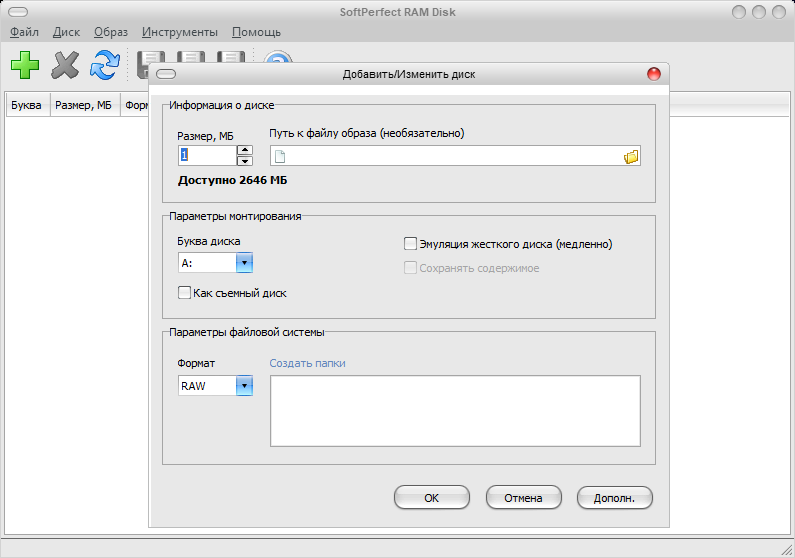
5. Нажмите «ОК» внизу окна. Это создаст ваш RAM-диск, который представляет собой просто виртуальный диск, назначенный для RAM вашего компьютера. Процесс происходит прозрачно, вам ничего не нужно делать.
6. Если вы получили предупреждение о настройках завершения работы, нажмите кнопку «Настройки завершения работы».
Затем разблокируйте панель настроек с помощью пароля администратора.
Наконец, снимите флажок рядом с «Включить быстрый запуск (рекомендуется)» и нажмите «Сохранить изменения» в нижней части окна. Теперь ваш RAM-диск готов к использованию.
Fast Startup ускоряет процесс включения компьютера, сохраняя состояние системы между полным выключением и переходом в спящий режим на жесткий диск. Это происходит, когда компьютер записывает содержимое вашей оперативной памяти на стабильный жесткий диск.Как вы можете догадаться, это может повлиять на способность вашего RAM-диска сохранять и отслеживать свои данные. Если быстрый запуск выключен, загрузка может занять немного больше времени, но вряд ли вы заметите что-то особенное.
Отключение быстрого запуска удовлетворит окно предупреждения, но давайте рассмотрим, почему. Это также позволит ImDisk сохранять данные вашего RAM-диска в файл образа при выключении компьютера. Если вы этого не сделаете, содержимое вашего RAM-диска будет каждый раз полностью стираться без сохранения сохраненных изображений.
Это также отключит возможность RAM-диска загружать предыдущее содержимое. По сути, привод будет действовать как ОЗУ, а не как диск. В зависимости от вашего варианта использования это может вас разочаровать или непригодно для использования.
Использование RAM-накопителя
Вы можете получить к нему доступ и использовать так же, как любой обычный жесткий диск. Он отображается в проводнике файлов Windows, как и любой другой диск.
Однако RAM-накопитель экспоненциально быстрее, чем традиционные типы хранилищ. И мы имеем в виду экспоненциально. В то время как SSD может предлагать от 300 до 500 МБ при чтении с диска, RAM-накопитель может предлагать более 5000 МБ даже на посредственных картах памяти.
И мы имеем в виду экспоненциально. В то время как SSD может предлагать от 300 до 500 МБ при чтении с диска, RAM-накопитель может предлагать более 5000 МБ даже на посредственных картах памяти.
В большинстве случаев невозможно купить больше оперативной памяти просто для того, чтобы иметь больший RAM-диск. Однако, имея от 8 до 32 ГБ оперативной памяти, вы можете делать некоторые полезные вещи. К ним относятся:
- Редактирование видео и фотографий: эти процессы могут быть ресурсоемкими, а более традиционные средства хранения могут создать узкое место, замедляющее их.
- Игры: , если у вас много оперативной памяти, вы можете запускать некоторые игры со своего RAM-диска. Представьте, насколько плавно работали бы ваши игры, если бы вы это сделали.
- Статистическое моделирование: для этого требуется доступ к данным на высокой скорости. RAM-диск может обеспечить необходимую скорость чтения / записи.
Меры предосторожности и рекомендации
Конечно, вам нужно будет обеспечить резервное копирование данных, хранящихся на вашем RAM-диске, в образ. К счастью, ImDisk в значительной степени позаботится об этом.Кроме того, если вы не используете ноутбук с сильной батареей, вам следует подключить свой компьютер или ноутбук к ИБП (прочтите, Могут ли отключения и скачки напряжения нанести вред моему ПК?). Таким образом, в случае отключения электроэнергии вы сможете безопасно выключить компьютер без потери данных.
Скорость оперативной памяти неоспорима. Еще один вариант воспользоваться этим — рассмотреть возможность приобретения твердотельного накопителя на базе оперативной памяти. В накопителях этого типа используются модули RAM вместо традиционных модулей SSD. Они содержат батарейки для предотвращения потери данных.Однако они довольно дороги, поэтому, вероятно, это возможно только в том случае, если вам абсолютно необходимы скорости на уровне ОЗУ для вашей работы.
Заключение
Какими бы быстрыми ни были диски RAM, вы не можете загрузиться с диска и не можете постоянно сохранять на них информацию. Однако он наиболее полезен для приложений, где важна быстрая запись и чтение данных. Если на вашем компьютере недостаточно оперативной памяти, лучший способ — обновить жесткий диск до твердотельного или использовать эти инструменты для повышения производительности жесткого диска.
Связанный:
Уильям ЭлкокУильям возился с техникой столько, сколько он себя помнит. Это естественным образом перешло в помощь друзьям в решении их технических проблем, а затем в ведение технических блогов.
Эта статья полезна? да Нет
Используйте RAM-диск для максимальной производительности временных виртуальных машин
Недавно мне пришлось настроить несколько виртуальных машин для использования с одной из других статей, над которыми я работал.Хотя я выполнил свою работу, производительность одной из виртуальных машин можно охарактеризовать как очень медленную. Конечно, не могу сказать, что был удивлен. Виртуальные машины работали на устаревшем лабораторном оборудовании, которое с самого начала было немного медленным. Когда вы добавляете тот факт, что эта конкретная виртуальная машина выполняла действительно интенсивную рабочую нагрузку ввода-вывода, быстро становится очевидным, почему виртуальная машина работает так медленно.
Повышение для временных виртуальных машин
Но что, если бы существовал простой способ улучшить работу виртуальной машины на том же оборудовании? Вы не поверите, но можно дать плохо работающей виртуальной машине действительно хорошую производительность без обновления оборудования.Однако, как и во всех чудесных решениях, есть несколько предостережений. Самая большая оговорка в этом случае заключается в том, что метод, который я собираюсь вам показать, идеально подходит для лабораторных виртуальных машин, но, вероятно, это не то, что вы хотели бы делать в производственной среде.
Самая большая оговорка в этом случае заключается в том, что метод, который я собираюсь вам показать, идеально подходит для лабораторных виртуальных машин, но, вероятно, это не то, что вы хотели бы делать в производственной среде.
Основная концепция, лежащая в основе этой техники, существует уже несколько десятилетий, но я почти никогда не слышу об этом упоминании. Фактически, я сам забыл об этом, пока YouTube не рекомендовал видео, демонстрирующее прохождение видеоигры 1980-х годов.
Еще в 1980-х у меня был друг, который очень увлекался компьютерными играми. Поскольку на его ПК не было жесткого диска, ему приходилось запускать игры с дискет, которые в то время были доминирующим типом съемных носителей. Короче говоря, флоппи-дисководы не были известны своей скоростью, и была одна игра (та же игра, которая показана в видео на YouTube), в которую невозможно было играть, потому что на компьютере моего друга производительность диска была очень низкой. Совместными усилиями мы с другом решили проблему, установив RAM-диск.
RAM-диск работает, используя для хранения часть физической памяти компьютера. Операционная система обрабатывает RAM-диск, как если бы это был еще один жесткий диск, подключенный к компьютеру.
В некотором смысле это полная противоположность тому, как обычно работает Windows. Несколько лет назад память была очень дорогой, поэтому Microsoft реализовала функцию виртуальной памяти, чтобы Windows могла использовать физическое хранилище для восполнения нехватки оперативной памяти. Даже сегодня Windows 10 по-прежнему использует виртуальную память, как показано ниже.Однако вместо того, чтобы использовать физическое хранилище для восполнения нехватки ОЗУ, RAM-диск использует системную ОЗУ в качестве альтернативы использованию физического хранилища.
RAM disk: преимущества и недостатки
Преимущество использования RAM-диска, конечно, в том, что RAM намного быстрее, чем физическое хранилище, особенно хранилище на жестком диске.
Есть два основных недостатка использования RAM-диска. Во-первых, хранилище на RAM-диске непостоянно. Как только вы выключите компьютер, RAM-диск (и все, что на нем хранится) уйдет.
Другим большим недостатком является то, что RAM-диски занимают часть вашей физической памяти. В случае хоста Hyper-V это означает, что память, которая обычно может использоваться для размещения дополнительных виртуальных машин. О, и есть еще одна вещь … Честно говоря, я не уверен, что произойдет, если вы попытаетесь выполнить живую миграцию виртуальной машины, которая работала на RAM-диске. Я подозреваю, что живая миграция, вероятно, сработает, если на RAM-диске будет использоваться буква диска, совпадающая с буквой диска, используемой для хранения виртуальной машины на целевом хосте.
Создать RAM-диск очень просто. Вы можете скачать ряд бесплатных утилит, которые позволят вам создать RAM-диск с минимальными усилиями. В этой статье я использую бесплатный инструмент под названием ImDisk. Как вы можете видеть на рисунке ниже, эта утилита просто требует, чтобы вы указали размер RAM-диска, который вы хотите создать, а затем выберите файловую систему и букву диска и нажмите OK. Процесс не может быть проще.
Так какой же прирост производительности RAM-диск действительно может дать вам? Что ж, для целей этой статьи я решил провести простой, хотя и ненаучный тест.Я создал виртуальную машину Hyper-V, запустил секундомер, а затем посмотрел, сколько времени потребовалось для установки Windows 10. Я остановил часы, как только виртуальная машина отобразила рабочий стол Windows. Как вы можете видеть на рисунке ниже, для достижения этой точки потребовалось 27:07.
Завершив базовый тест, я удалил виртуальную машину, а затем создал идентичную виртуальную машину, используя RAM-диск вместо жесткого диска. И снова я использовал секундомер, чтобы засечь, сколько времени потребовалось для установки Windows 10.На этот раз установка заняла всего восемь минут и 16 секунд. Другими словами, я сократил время установки почти на 19 минут!
Другими словами, я сократил время установки почти на 19 минут!
Когда я установил Windows на RAM-диск, мне пришло в голову, что производительность все еще не так хороша, как могла бы быть, потому что Windows устанавливалась из файла ISO, который находился на жестком диске. В этом случае я создал второй RAM-диск и скопировал на него свой ISO-файл Windows 10. Затем я переформатировал исходный RAM-диск и снова попытался установить.На рисунке ниже показано время установки, равное шести минутам и восьми секундам. На самом деле время установки было на несколько секунд меньше, потому что у меня были небольшие проблемы с остановкой таймера, но давайте предположим, что 6:08 — точное время. Это означает, что я сократил время установки еще на две минуты и что в целом я сократил время, необходимое для установки Windows, с примерно 27 минут до примерно шести минут!
Денег не потрачено
Я признаю, что есть и другие, возможно, более практичные способы повышения производительности виртуальных машин.Однако в этом конкретном решении примечательно то, что я добился очень значительного прироста производительности без каких-либо затрат. Как я уже говорил ранее, временный характер RAM-дисков означает, что это решение, вероятно, лучше всего подходит для использования с временными виртуальными машинами, такими как те, которые используются в лабораторных средах. Тем не менее, прирост производительности неоспорим.
Фотография предоставлена Pixabay
Просмотры сообщений: 28 239
Home »Виртуализация» Используйте RAM-диск для получения максимальной производительности от временных виртуальных машин
Что такое RAM-диск?
Что означает RAM Disk?
RAM-диск — это представление жесткого диска, использующего ресурсы RAM, и он может принимать форму аппаратного устройства или виртуального диска.В программном обеспечении это, по сути, блок памяти, который обрабатывается, как если бы это был жесткий диск, с помощью специального программного обеспечения, которое берет блок из пула ОЗУ и использует его в качестве выделенной области хранения, как если бы он был жесткий диск, но с гораздо более высокой производительностью по сравнению с жестким диском.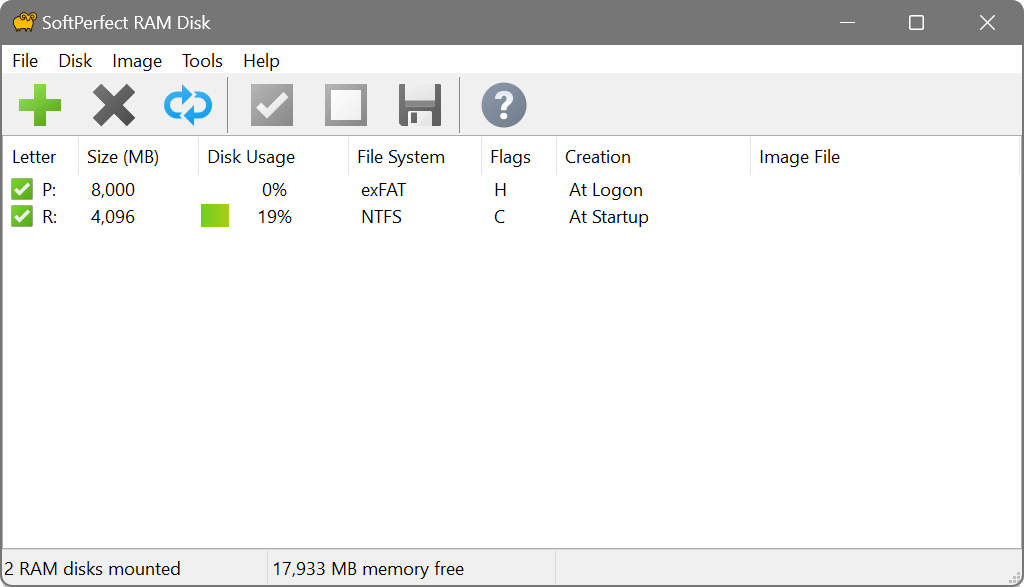 В виде аппаратного устройства это просто набор RAM-карт или накопителей, размещенных вместе в корпусе с электроникой привода, чтобы он мог взаимодействовать с такими технологиями накопителей, как SATA и IDE, и резервной батареей, чтобы данные не были потеряны. .
В виде аппаратного устройства это просто набор RAM-карт или накопителей, размещенных вместе в корпусе с электроникой привода, чтобы он мог взаимодействовать с такими технологиями накопителей, как SATA и IDE, и резервной батареей, чтобы данные не были потеряны. .
RAM-диск также известен как RAM-диск.
Techopedia объясняет RAM Disk
RAM-диск служит одной цели: ускорять и повышать эффективность процесса ввода-вывода. Поскольку оперативная память является самым быстрым типом хранилища, имеет смысл использовать ее для хранения данных и программ, чтобы их можно было запускать и обращаться к ним быстрее. Но раньше препятствием было то, что оперативная память является изменчивым носителем и используется совершенно иначе, чем существующие технологии хранения, поэтому для ее использования потребуются совершенно новые технологии.Однако все, что для этого требуется, — это несколько аппаратных интерфейсов, IDE и SATA, а также достаточный источник питания. Сегодня RAM-диски распространены, хотя и не так распространены, как обычные жесткие диски и твердотельные накопители (SSD), и имеют форм-фактор, очень похожий на жесткие диски и твердотельные накопители, готовые к установке внутри ПК. Эти RAM-диски фактически используют неоригинальные RAM-накопители или модули, которые устанавливаются в 2,5- или 3,5-дюймовый корпус, что означает, что их можно заменить более быстрыми и более дорогими модулями, если емкость по-прежнему поддерживается электроникой привода.Но самым большим недостатком на данный момент является стоимость, поскольку оперативная память стоит во много раз больше на гигабайт по сравнению со стандартным жестким диском.
При программной реализации RAM-диск становится более простым, поскольку все, что для этого требуется, — это установка специальной программы для отделения определенной части памяти, которая будет служить жестким диском. Хотя для того, чтобы заставить программы работать с виртуальным RAM-диском, может потребоваться небольшая настройка, что делает это тем, что могут делать только опытные пользователи компьютеров.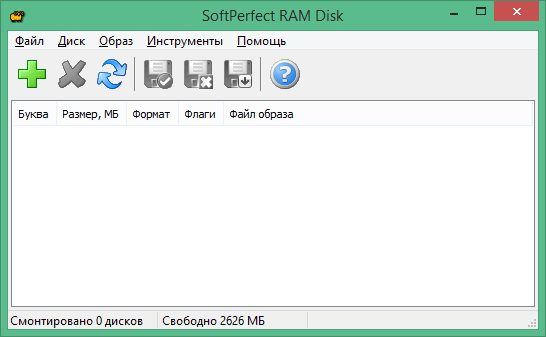 Но постоянные улучшения в программном обеспечении гарантируют, что в скором времени всего несколько щелчков мыши — это все, что нужно для настройки виртуального RAM-диска на компьютере и запуска программ с него.
Но постоянные улучшения в программном обеспечении гарантируют, что в скором времени всего несколько щелчков мыши — это все, что нужно для настройки виртуального RAM-диска на компьютере и запуска программ с него.
Создать RAM-диск в Linux
Создание RAM-диска в Linux
Существует множество причин для создания файловой системы на основе памяти в Linux, не последняя из которых — обеспечить почти нулевую задержку и чрезвычайно быструю область для файлов истории. В основном RAM-диск используется для кэширования каталогов приложений или рабочих областей.
Существует два основных типа RAM-дисков, которые можно использовать в Linux, и каждый из них имеет свои преимущества и недостатки:
См. Другой мой пост о различиях между ramfs и tmpfs.
Перед созданием RAM-диска проверьте объем свободной оперативной памяти, оставшейся на вашем компьютере. Используйте команду Linux free , чтобы увидеть неиспользуемую оперативную память. Ниже приведен пример оперативной памяти 31 ГБ на производственном сервере.
бесплатно -г
общее количество используемых бесплатных общих буферов кэшировано
Память: 31 29 2 0 0 8
- / + буферы / кеш: 20 11
Своп: 13 6 7 Команда free показывает объем доступной оперативной памяти в вашей системе в дополнение к количеству используемой, свободной и используемой для кэширования памяти.Также отображается пространство подкачки и показывает, записывает ли ваша система память на диск.
Создайте папку для использования в качестве точки монтирования для вашего RAM-диска.
мкдир / мнт / рамдиск
Затем используйте команду mount для создания RAM-диска.
mount -t [TYPE] -o size = [SIZE] [FSTYPE] [MOUNTPOINT]
Замените следующие атрибуты своими собственными значениями:
- [ТИП] — это тип используемого RAM-диска; либо tmpfs , либо ramfs .




Ваш комментарий будет первым